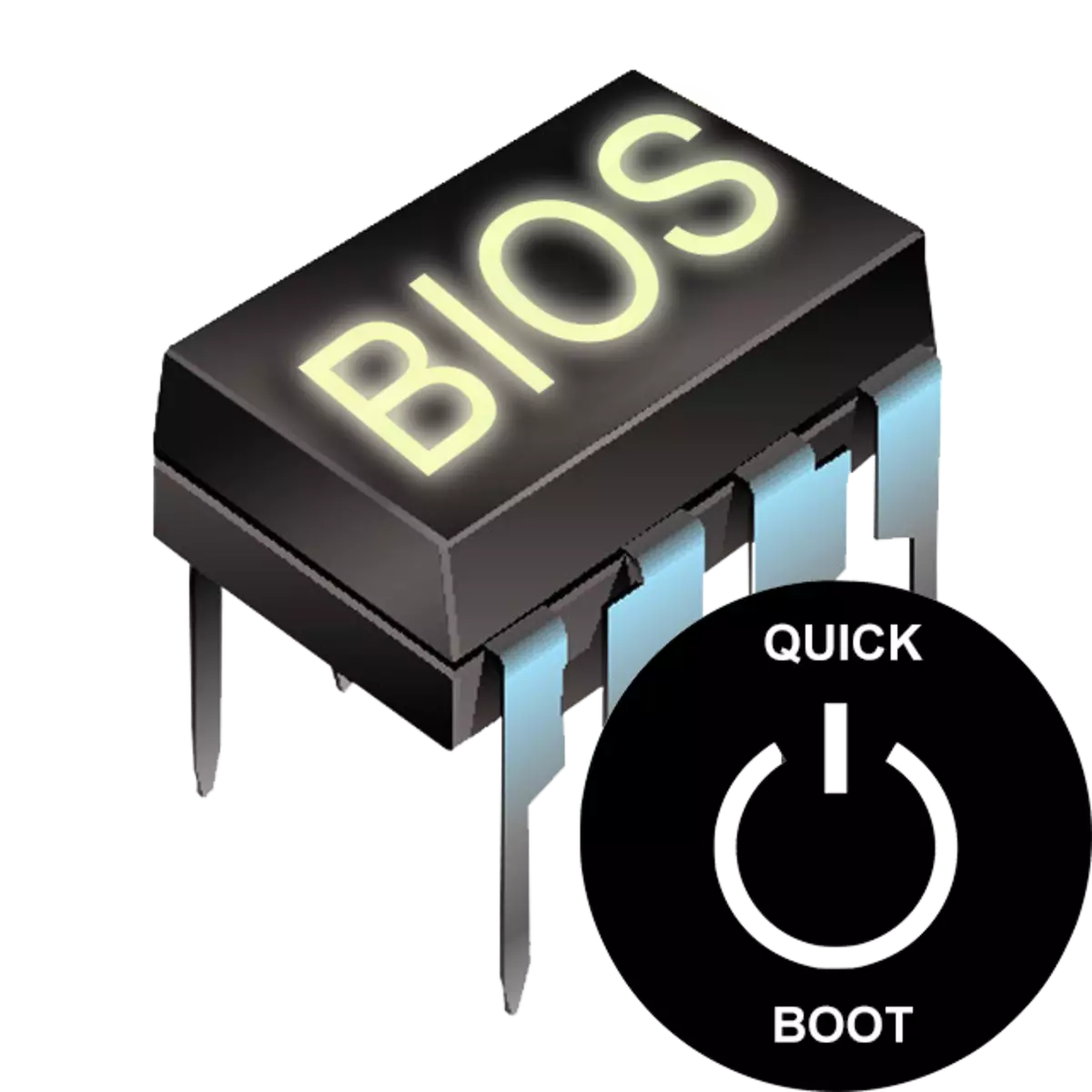
ಆ ಅಥವಾ ಇತರ ಸೆಟ್ಟಿಂಗ್ಗಳಿಗಾಗಿ BIOS ಅನ್ನು ಪ್ರವೇಶಿಸುವ ಅನೇಕ ಬಳಕೆದಾರರು, ತ್ವರಿತ ಬೂಟ್ ಅಥವಾ ವೇಗದ ಬೂಟ್ನಂತೆ ಅಂತಹ ವ್ಯವಸ್ಥೆಯನ್ನು ನೋಡಬಹುದು. ಪೂರ್ವನಿಯೋಜಿತವಾಗಿ, ಅದನ್ನು ಸ್ಥಗಿತಗೊಳಿಸಲಾಗಿದೆ (ಅಂಗವಿಕಲ ಮೌಲ್ಯ). ಈ ಲೋಡ್ ಪ್ಯಾರಾಮೀಟರ್ ಎಂದರೇನು ಮತ್ತು ಅದು ಏನು ಪರಿಣಾಮ ಬೀರುತ್ತದೆ?
Beios ನಲ್ಲಿ ನಿಯೋಜನೆ "ತ್ವರಿತ ಬೂಟ್" / "ಫಾಸ್ಟ್ ಬೂಟ್"
ಈ ನಿಯತಾಂಕದ ಶೀರ್ಷಿಕೆಯಿಂದ, ಇದು ಕಂಪ್ಯೂಟರ್ ಲೋಡ್ನ ವೇಗವರ್ಧನೆಯೊಂದಿಗೆ ಸಂಬಂಧಿಸಿದೆ ಎಂದು ಸ್ಪಷ್ಟವಾಗುತ್ತದೆ. ಆದರೆ ಪಿಸಿ ಪ್ರಾರಂಭದ ಸಮಯದಲ್ಲಿ ಕಡಿತವನ್ನು ತಲುಪಿದ ವೆಚ್ಚದಲ್ಲಿ?
ತ್ವರಿತ ಬೂಟ್ ಅಥವಾ ವೇಗದ ಬೂಟ್ ನಿಯತಾಂಕವು ಪೋಸ್ಟ್ ಪರದೆಯನ್ನು ಹಾದುಹೋಗುವ ಮೂಲಕ ಡೌನ್ಲೋಡ್ ಅನ್ನು ಇನ್ನಷ್ಟು ವೇಗವಾಗಿ ಮಾಡುತ್ತದೆ. ಪೋಸ್ಟ್ (ಸ್ವಯಂ ಪರೀಕ್ಷೆಯ ಶಕ್ತಿ) ಪಿಸಿ ಹಾರ್ಡ್ವೇರ್ನ ಸ್ವಯಂ-ಪರೀಕ್ಷೆಯಾಗಿದ್ದು, ಆನ್ ಮಾಡಿದಾಗ ಪ್ರಾರಂಭವಾಯಿತು.
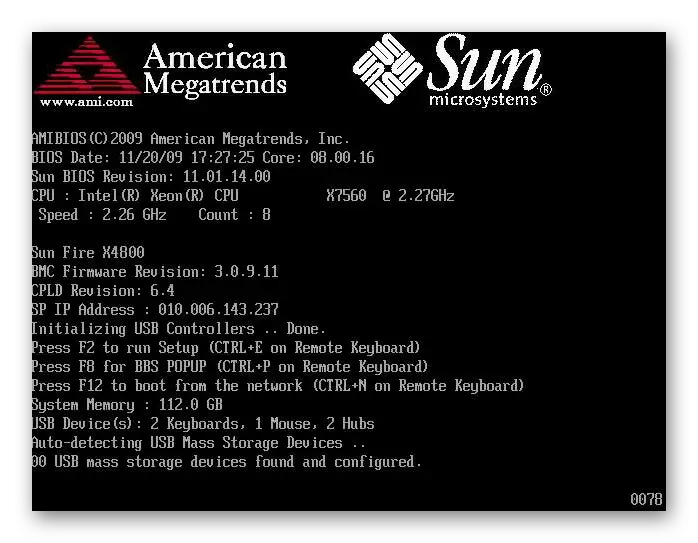
ಒಂದಕ್ಕಿಂತ ಹೆಚ್ಚು ಮತ್ತು ಒಂದು ಅರ್ಧ ಡಜನ್ ಪರೀಕ್ಷೆಗಳನ್ನು ಒಂದು ಸಮಯದಲ್ಲಿ ನಡೆಸಲಾಗುತ್ತದೆ, ಮತ್ತು ಯಾವುದೇ ಸಮಸ್ಯೆಗಳ ಸಂದರ್ಭದಲ್ಲಿ, ಸರಿಯಾದ ಅಧಿಸೂಚನೆಯನ್ನು ಪರದೆಯ ಮೇಲೆ ಪ್ರದರ್ಶಿಸಲಾಗುತ್ತದೆ. ಪೋಸ್ಟ್ ಅನ್ನು ಸಂಪರ್ಕ ಕಡಿತಗೊಳಿಸಿದಾಗ, ಕೆಲವು BIOS ನಡೆಸಿದ ಪರೀಕ್ಷೆಗಳ ಸಂಖ್ಯೆಯನ್ನು ಕಡಿಮೆ ಮಾಡುತ್ತದೆ, ಮತ್ತು ಕೆಲವನ್ನು ಸ್ವಯಂ-ಪರೀಕ್ಷೆಯಿಂದ ಕಡಿತಗೊಳಿಸಲಾಗುತ್ತದೆ.
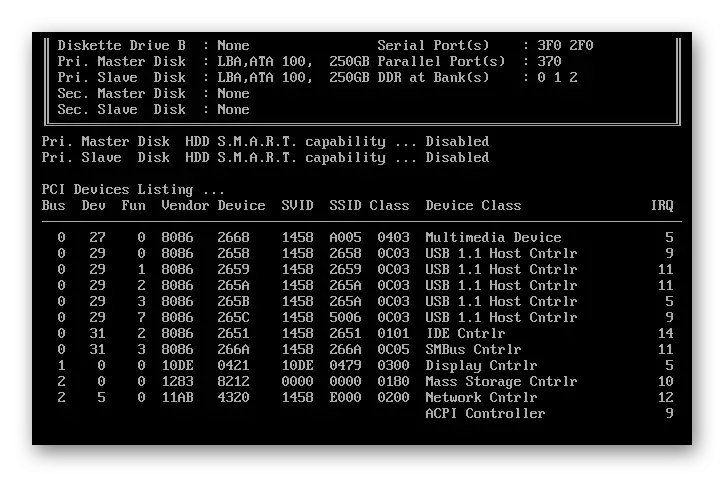
BIOS ಒಂದು ನಿಯತಾಂಕವನ್ನು ಹೊಂದಿದೆ ಎಂಬುದನ್ನು ದಯವಿಟ್ಟು ಗಮನಿಸಿ ಶಾಂತಿಯುತ ಬೂಟ್ > ಪಿಸಿ ಲೋಡ್ ಮಾಡುವಾಗ, ಲೋಗೋ ತಯಾರಕರಂತಹ ಪಿಸಿ, ಔಟ್ಪುಟ್ ಅನಗತ್ಯ ಮಾಹಿತಿಯನ್ನು ಲೋಡ್ ಮಾಡುವಾಗ ಆಫ್ ಮಾಡುತ್ತದೆ. ಸಾಧನದ ವೇಗದಲ್ಲಿ, ಅದು ಪರಿಣಾಮ ಬೀರುವುದಿಲ್ಲ. ಈ ನಿಯತಾಂಕಗಳನ್ನು ಗೊಂದಲಗೊಳಿಸಬೇಡಿ.
ಇದು ವೇಗದ ಲೋಡ್ ಅನ್ನು ಅಳವಡಿಸುತ್ತಿದೆಯೇ?
ಕಂಪ್ಯೂಟರ್ಗೆ ಸಾಮಾನ್ಯವಾಗಿ ಕಂಪ್ಯೂಟರ್ಗೆ ಮುಖ್ಯವಾದುದು, ಕಂಪ್ಯೂಟರ್ ಲೋಡ್ ಅನ್ನು ವೇಗಗೊಳಿಸಲು ಅದನ್ನು ನಿಷ್ಕ್ರಿಯಗೊಳಿಸಬೇಕೆ ಎಂಬ ಪ್ರಶ್ನೆಗೆ ಕಾರಣವಾಗುತ್ತದೆ.ಹೆಚ್ಚಿನ ಸಂದರ್ಭಗಳಲ್ಲಿ, ನಿರಂತರ ಡಯಾಗ್ನೋಸ್ಟಿಕ್ಸ್ನಿಂದ ಯಾವುದೇ ಪಾಯಿಂಟ್ ಇಲ್ಲ, ಏಕೆಂದರೆ ಜನರು ಒಂದೇ ಪಿಸಿ ಕಾನ್ಫಿಗರೇಶನ್ನಲ್ಲಿ ವರ್ಷಗಳಿಂದ ಕೆಲಸ ಮಾಡುತ್ತಾರೆ. ಈ ಕಾರಣಕ್ಕಾಗಿ, ಘಟಕಗಳು ಇತ್ತೀಚೆಗೆ ಬದಲಾಗದಿದ್ದರೆ ಮತ್ತು ಎಲ್ಲವೂ ವೈಫಲ್ಯಗಳಿಲ್ಲದೆ ಕಾರ್ಯನಿರ್ವಹಿಸುತ್ತದೆ, "ತ್ವರಿತ ಬೂಟ್" / "ಫಾಸ್ಟ್ ಬೂಟ್" ಅನ್ನು ಸಕ್ರಿಯಗೊಳಿಸಬಹುದು. ಹೊಸ ಕಂಪ್ಯೂಟರ್ಗಳು ಅಥವಾ ವೈಯಕ್ತಿಕ ಘಟಕಗಳ ಮಾಲೀಕರು (ವಿಶೇಷವಾಗಿ ವಿದ್ಯುತ್ ಸರಬರಾಜು), ಹಾಗೆಯೇ ಆವರ್ತಕ ವೈಫಲ್ಯಗಳು ಮತ್ತು ದೋಷಗಳ ಸಮಯದಲ್ಲಿ, ಅದನ್ನು ಶಿಫಾರಸು ಮಾಡುವುದಿಲ್ಲ.
BIOS ನಲ್ಲಿ ತ್ವರಿತ ಡೌನ್ಲೋಡ್ ಅನ್ನು ಸಕ್ರಿಯಗೊಳಿಸಿ
ನಿಮ್ಮ ಕ್ರಿಯೆಗಳಲ್ಲಿ ವಿಶ್ವಾಸ, ಬಳಕೆದಾರರು ಪಿಸಿಗಳ ತ್ವರಿತ ಆರಂಭವನ್ನು ಒಳಗೊಂಡಿರುತ್ತದೆ, ಅನುಗುಣವಾದ ಪ್ಯಾರಾಮೀಟರ್ನ ಮೌಲ್ಯವನ್ನು ಬದಲಾಯಿಸುವುದು ತುಂಬಾ ವೇಗವಾಗಿರುತ್ತದೆ. ಇದನ್ನು ಹೇಗೆ ಮಾಡಬಹುದು ಎಂಬುದನ್ನು ಪರಿಗಣಿಸಿ.
- ನೀವು ಪಿಸಿ ಅನ್ನು ಆನ್ / ಮರುಪ್ರಾರಂಭಿಸಿದಾಗ, BIOS ಗೆ ಹೋಗಿ.
- "ಬೂಟ್" ಟ್ಯಾಬ್ ಅನ್ನು ಕ್ಲಿಕ್ ಮಾಡಿ ಮತ್ತು ಫಾಸ್ಟ್ ಬೂಟ್ ಪ್ಯಾರಾಮೀಟರ್ ಅನ್ನು ಹುಡುಕಿ. ಅದರ ಮೇಲೆ ಕ್ಲಿಕ್ ಮಾಡಿ ಮತ್ತು "ಸಕ್ರಿಯಗೊಳಿಸಲಾಗಿದೆ" ಮೌಲ್ಯವನ್ನು ಬದಲಿಸಿ.
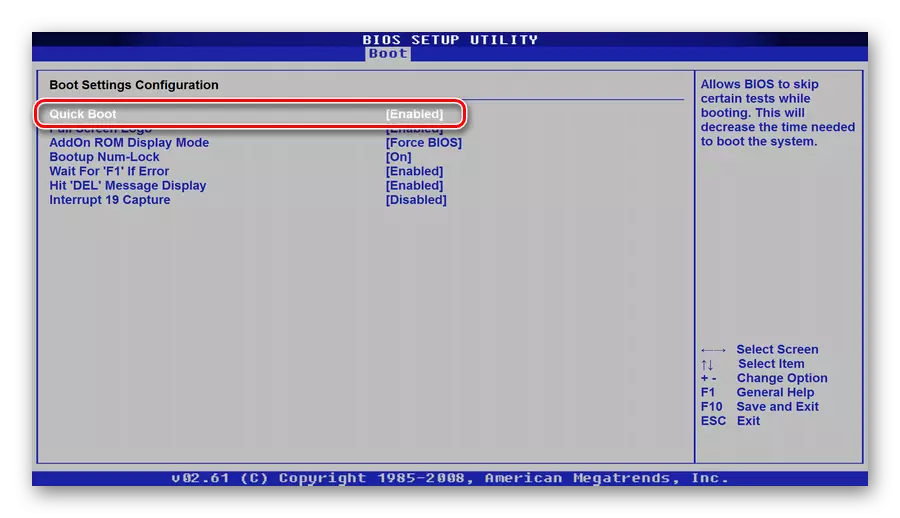
ಪ್ರಶಸ್ತಿಯಲ್ಲಿ ಇದು BIOS ನ ಮತ್ತೊಂದು ಟ್ಯಾಬ್ನಲ್ಲಿರುತ್ತದೆ - "ಸುಧಾರಿತ BIOS ವೈಶಿಷ್ಟ್ಯಗಳು".
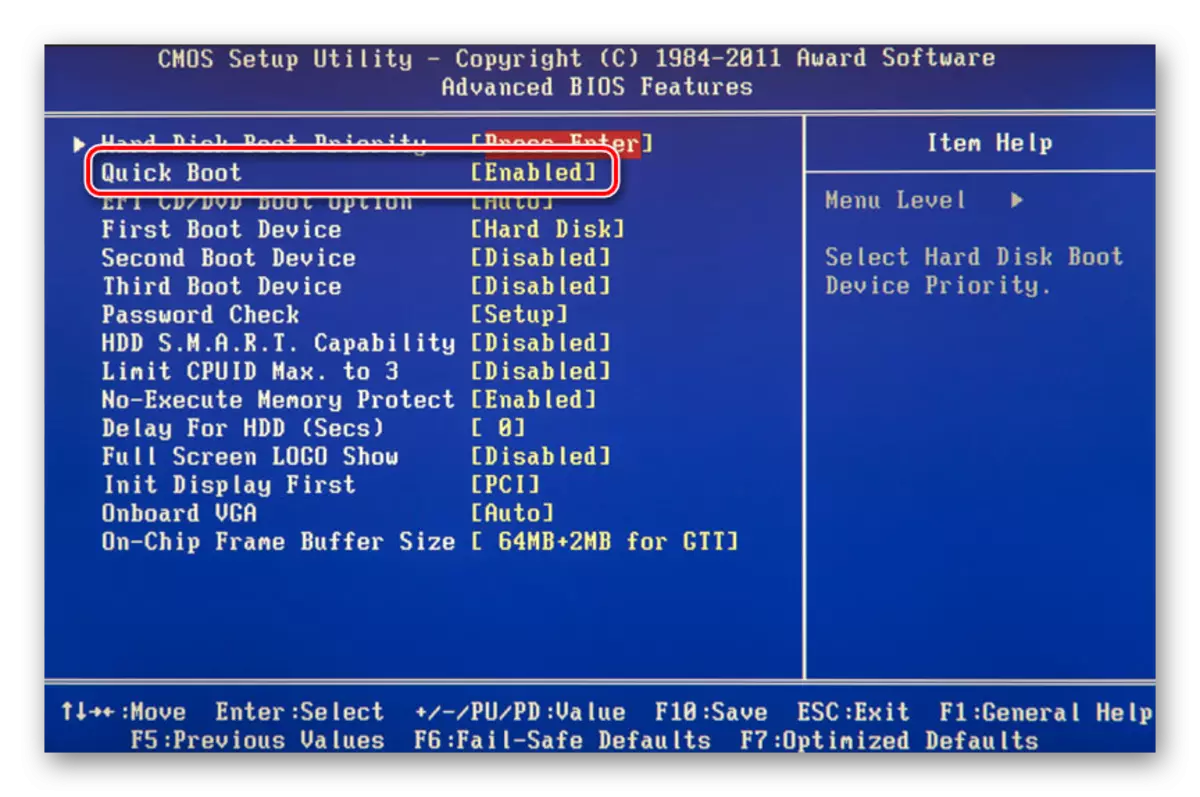
ಕೆಲವು ಸಂದರ್ಭಗಳಲ್ಲಿ, ನಿಯತಾಂಕವನ್ನು ಇತರ ಟ್ಯಾಬ್ಗಳಲ್ಲಿ ಇರಿಸಬಹುದು ಮತ್ತು ಪರ್ಯಾಯ ಹೆಸರಿನೊಂದಿಗೆ ಇರಬಹುದು:
- ತ್ವರಿತ ಬೂಟ್;
- "ಸೂಪರ್ಬೂಟ್";
- "ತ್ವರಿತ ಬೂಟ್";
- "ಇಂಟೆಲ್ ರಾಪಿಡ್ ಬಯೋಸ್ ಬೂಟ್";
- ಸ್ವಯಂ ಪರೀಕ್ಷೆಯ ಮೇಲೆ ತ್ವರಿತ ಶಕ್ತಿ.
UEFI ವಿಷಯಗಳು ಸ್ವಲ್ಪ ವಿಭಿನ್ನವಾಗಿವೆ:
- ಆಸಸ್: "ಬೂಟ್"> "ಬೂಟ್ ಕಾನ್ಫಿಗರೇಶನ್"> "ಫಾಸ್ಟ್ ಬೂಟ್"> "ಸಕ್ರಿಯಗೊಳಿಸಲಾಗಿದೆ";
- MSI: "ಸೆಟ್ಟಿಂಗ್ಗಳು"> "ಸುಧಾರಿತ"> "ವಿಂಡೋಸ್ ಓಎಸ್ ಕಾನ್ಫಿಗರೇಶನ್"> "ಸಕ್ರಿಯಗೊಳಿಸಲಾಗಿದೆ";
- ಗಿಗಾಬೈಟ್: "BIOS ವೈಶಿಷ್ಟ್ಯಗಳು"> "ಫಾಸ್ಟ್ ಬೂಟ್"> "ಸಕ್ರಿಯಗೊಳಿಸಲಾಗಿದೆ".
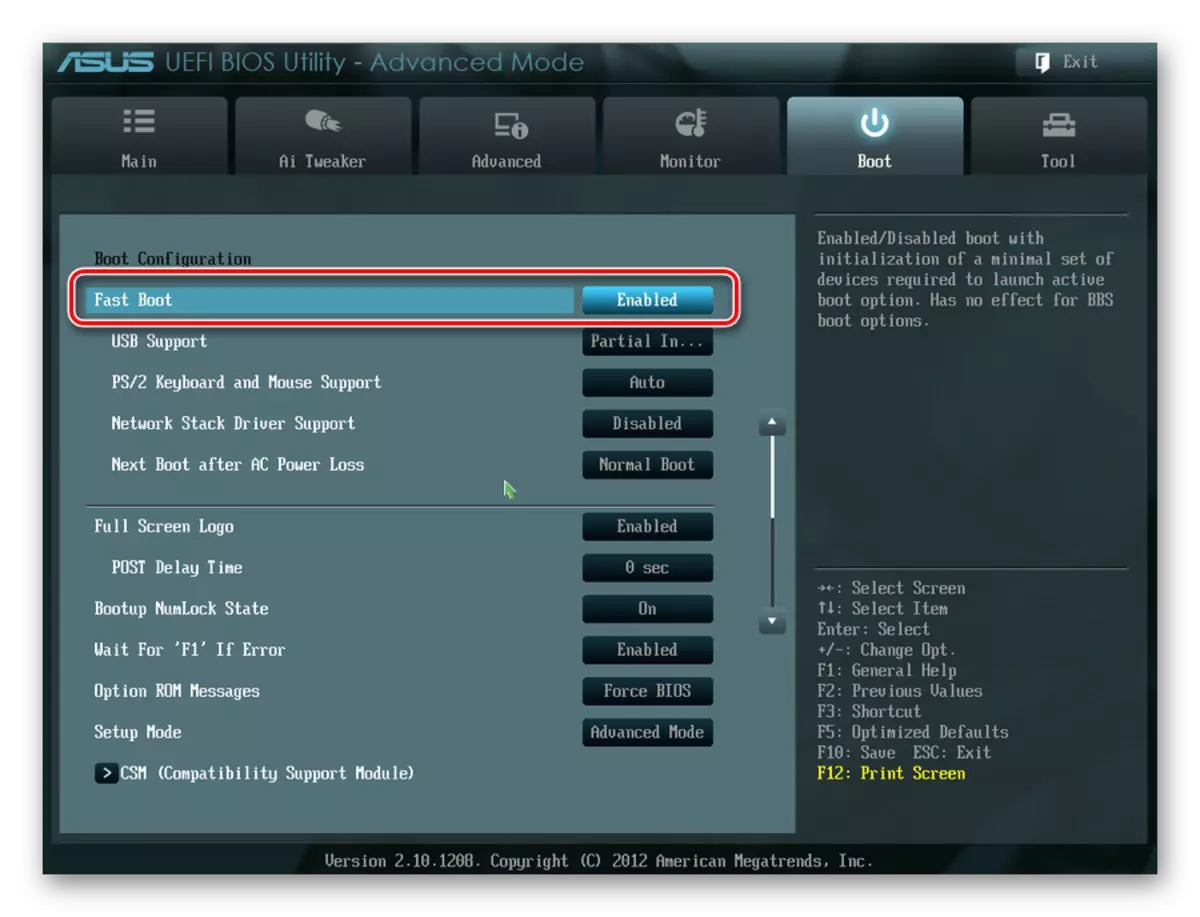
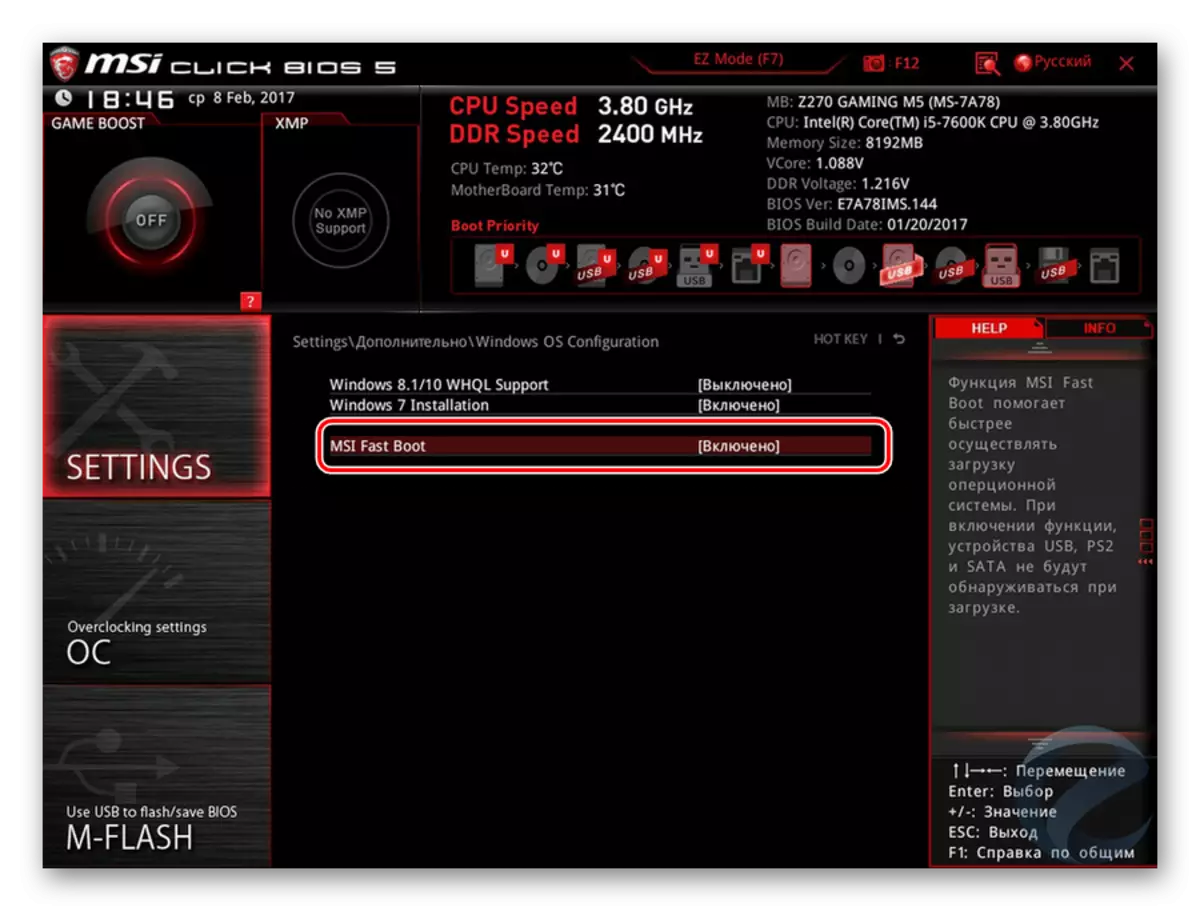
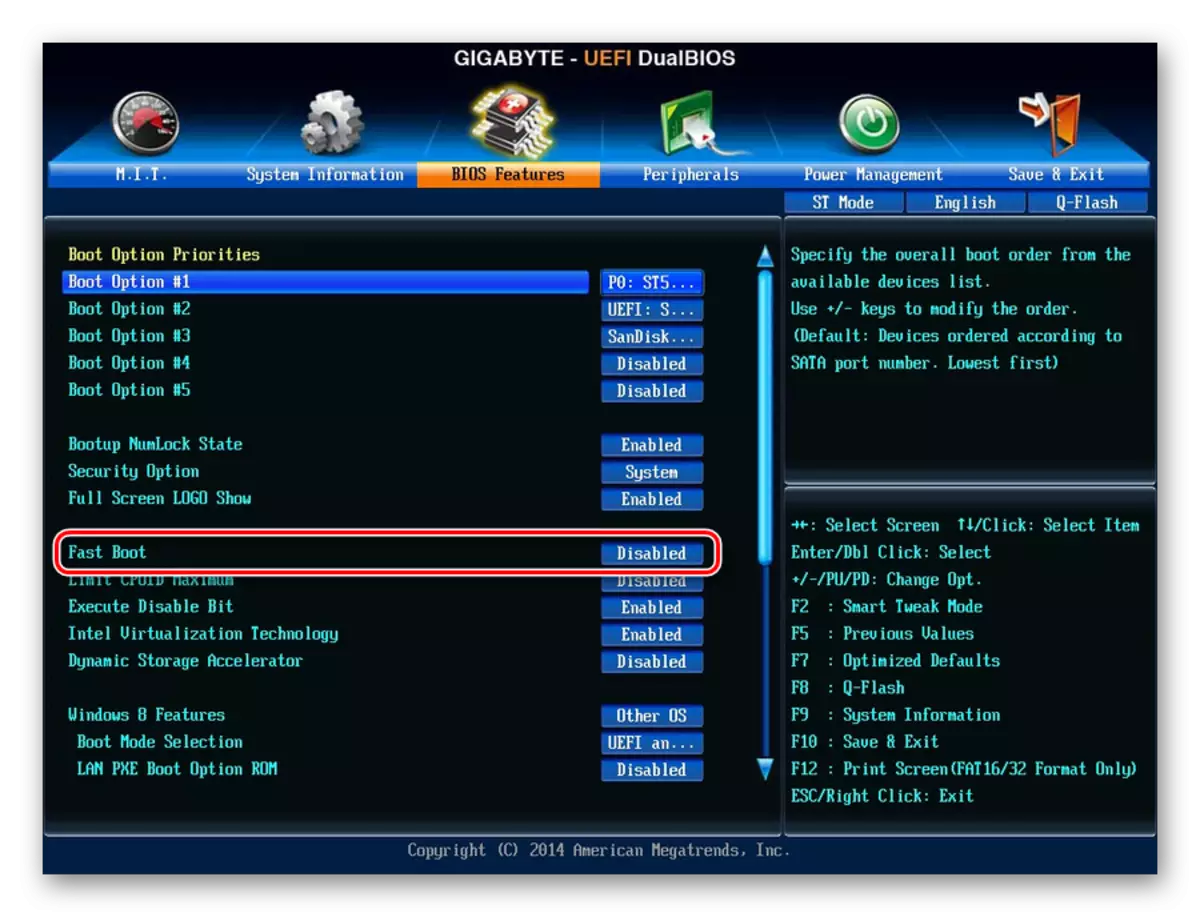
ಇತರ UEFI ನಲ್ಲಿ, ಉದಾಹರಣೆಗೆ, ಪ್ಯಾರಾಮೀಟರ್ನ ಸ್ಥಳವು ಮೇಲಿರುವ ಉದಾಹರಣೆಗಳಿಗೆ ಹೋಲುತ್ತದೆ.
- ಸೆಟ್ಟಿಂಗ್ಗಳನ್ನು ಉಳಿಸಲು ಮತ್ತು BIOS ನಿಂದ ನಿರ್ಗಮಿಸಲು F10 ಅನ್ನು ಒತ್ತಿರಿ. "Y" ("ಹೌದು") ಮೌಲ್ಯವನ್ನು ಆಯ್ಕೆ ಮಾಡುವ ಮೂಲಕ ಔಟ್ಪುಟ್ ಅನ್ನು ದೃಢೀಕರಿಸಿ.
ಹೆಚ್ಚು ಓದಿ: ಕಂಪ್ಯೂಟರ್ನಲ್ಲಿ BIOS ಗೆ ಹೇಗೆ ಪಡೆಯುವುದು
ತ್ವರಿತ ಬೂಟ್ ನಿಯತಾಂಕ / ವೇಗದ ಬೂಟ್ ಪ್ರತಿನಿಧಿಸುತ್ತದೆ ಎಂದು ನಿಮಗೆ ತಿಳಿದಿದೆ. ಅದರ ಸಂಪರ್ಕವನ್ನು ಎಚ್ಚರಿಕೆಯಿಂದ ನೋಡಿಕೊಳ್ಳಿ ಮತ್ತು "ನಿಷ್ಕ್ರಿಯಗೊಳಿಸಲಾಗಿದೆ" ಗೆ ಮೌಲ್ಯವನ್ನು ಬದಲಾಯಿಸುವ ಮೂಲಕ ಯಾವುದೇ ಸಮಯದಲ್ಲಿ ಅದೇ ರೀತಿಯಲ್ಲಿ ಸೇರಿಸಬಹುದೆಂಬ ಅಂಶವನ್ನು ಗಣನೆಗೆ ತೆಗೆದುಕೊಳ್ಳಿ. PC ಯ ಹಾರ್ಡ್ವೇರ್ ಘಟಕವನ್ನು ನವೀಕರಿಸುವಾಗ ಅಥವಾ ಸಾಬೀತಾಗಿರುವ ಸಂರಚನಾ ಸಮಯದ ಕಾರ್ಯಾಚರಣೆಯಲ್ಲಿ ವಿವರಿಸಲಾಗದ ದೋಷಗಳ ಸಂಭವಿಸಿದಾಗ ಇದನ್ನು ಮಾಡಬೇಕು.
